Word中绘制印章比较简单,方法如下:
第一步:点击“插入 / 形状 / 椭圆”,按住Shift 拖动,绘制出一个圆形。然后在“格式”选项卡中进行调整:将“形状填充”选为无填充颜色,“形状轮廓”填充为大红色,“线条粗细”设置为3磅(可根据自己实际绘制图形的大小进行设置)
第二步:点击“插入 / 艺术字”,选中第一个艺术字形插入,修改文字内容为在印章中显示的文字并设置为架突红色;选中文字,在“格式”选项卡中点击“文本效果 / 转换 /上弯弧”的路径形状。将带有弧度的文字移动到印章外圆中的恰当位置,并调整文字的大小和弧度,使文字和外圆线条的大小与形状相匹配。
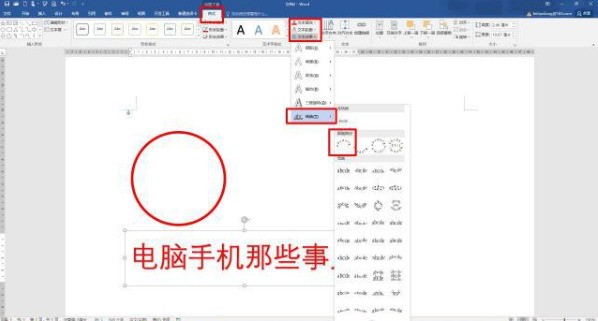
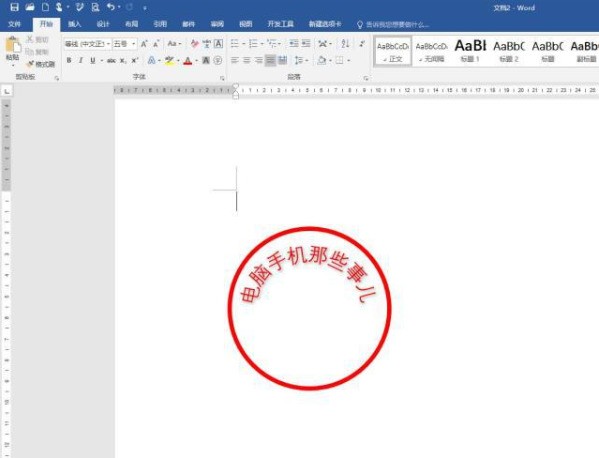
第三步:点击“插入 / 形状 / 五角星”,按住Shift 拖动,绘制出一个正五角星,填充为红色,调整它的大小、颜色和位置,使五角星融入印章中。
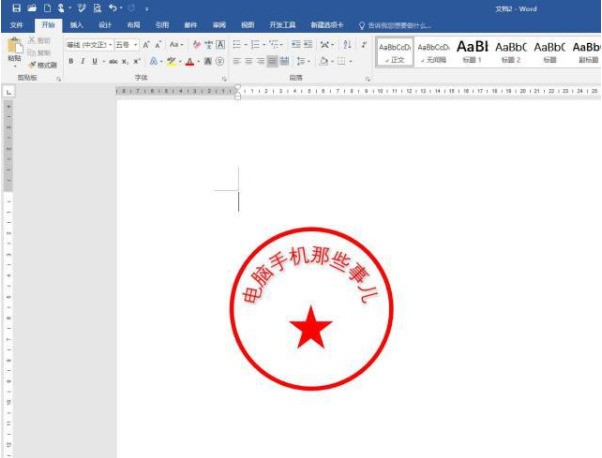
第四步:点击“插入 / 艺术字”,选中第一个艺术字形插入,修改文字内容为在印章中显示的文字并设置为红色,调整文字和大小和位置。
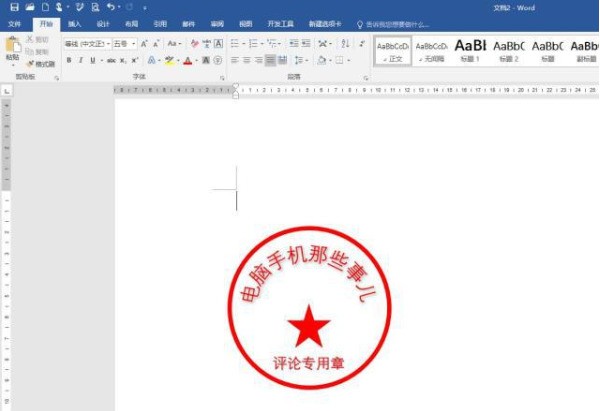
请采纳!